Kalbos nustatymų reguliavimas yra paprastas būdas tinkinti Google Chrome. The populiari žiniatinklio naršyklė palaiko daugybę kalbų, todėl naršyklę lengva rodyti norima kalba. Jei niekada anksčiau jų nekeitėte, jums gali kilti klausimas, kur galite rasti šiuos nustatymus Google Chrome Meniu.
Turinys
- Pridėti naują kalbą
- Rodyti naują kalbą
- Pastaba apie žiniatinklio turinį
Štai ką reikia žinoti apie kalbos nustatymų ir nuostatų keitimą naršyklėje „Chrome“.
Rekomenduojami vaizdo įrašai
Pridėti naują kalbą
Pakeitus „Chrome“ naudojamą kalbą, reikia atlikti tik kelis veiksmus, tačiau atminkite, kad tai taikoma tik „Chrome“ sąsajai. Pavyzdžiui, jei pakeisite numatytąją kalbą į prancūzų, visas „Chrome“ sąsajos tekstas, pvz., meniu ir nustatymai, bus rodomas prancūzų kalba. Pakeitimas daro ne taikyti žiniatinklio turiniui.
Šios instrukcijos yra pagrįstos „Chrome 90“, skirta „Windows 10“ ir „Chrome“ OS. Ir nors vartotojo sąsajos išvaizda šiek tiek skiriasi, (paprastai) vis tiek galite naudoti šį metodą „Microsoft Edge“ versijoje, pagrįstoje „Chromium“. Šis metodas neveikia su
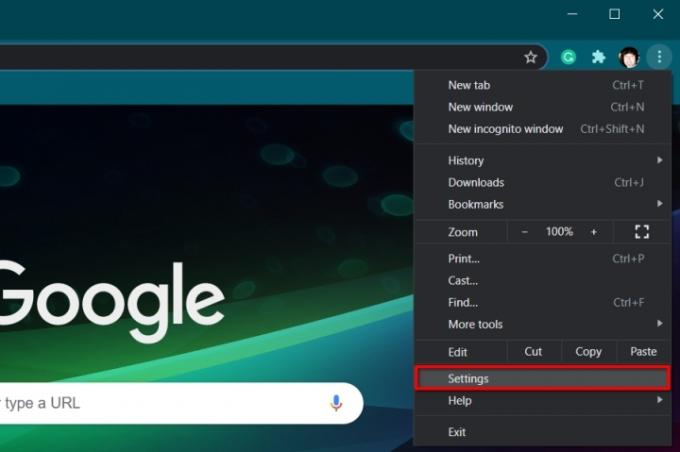
Žingsnis 1: Atidarę „Chrome“, spustelėkite trijų taškų piktogramą Tinkinkite ir valdykite „Google Chrome“. mygtuką, esantį viršutiniame dešiniajame kampe.
2 žingsnis: Spustelėkite Nustatymai išvardyti išskleidžiamajame meniu.
Pastaba: Nustatymų skydelį taip pat galima pasiekti adreso juostoje įvedus „chrome://settings/“.
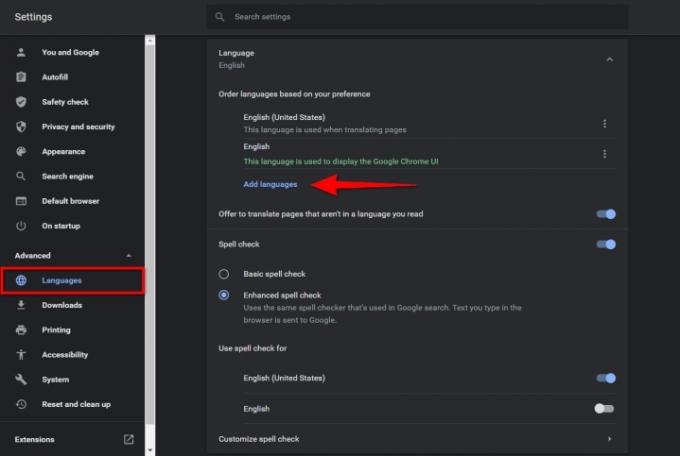
3 veiksmas: Pasirinkite Išplėstinė kuris nurodytas kairėje.
4 veiksmas: Spustelėkite Kalbos nurodytas naujai išplėstame meniu kairėje.
5 veiksmas: Dešinėje spustelėkite šalia esančią rodyklės žemyn piktogramą Kalba norėdami išplėsti sąrašą.
6 veiksmas: Spustelėkite mėlyną Pridėti kalbų nuoroda.
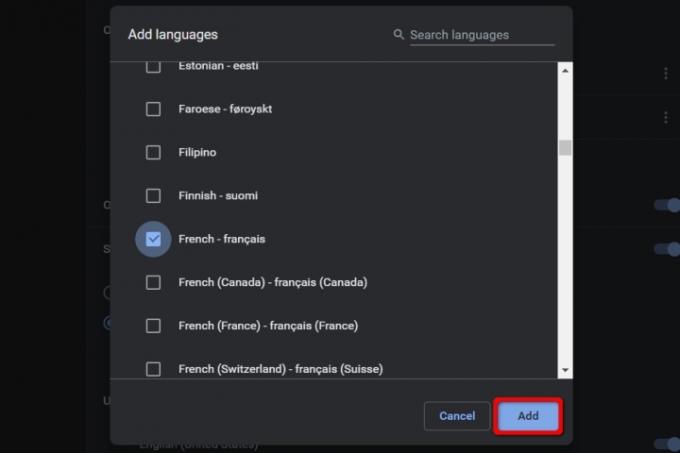
7 veiksmas: Pasirodo iššokantis langas. Spustelėkite laukelį šalia kalbos, kurią norite pridėti, tada spustelėkite mėlyną Papildyti mygtuką.
8 veiksmas: Naujoji kalba dabar rodoma Kalbos sąrašą. Spustelėkite tris taškus Daugiau veiksmų kiekvienos kalbos dešinėje esančią piktogramą, kad prireikus pakeistumėte arba pašalintumėte.
Pastaba: Perkėlus naują kalbą į sąrašo viršų, ji netampa numatytoji.
9 veiksmas: Baigę uždarykite Nustatymai skirtuką. Visi pakeitimai išsaugomi ir atnaujinami automatiškai.
Rodyti naują kalbą
Pridėjus naują kalbą, laikas nustatyti ją kaip numatytąją.
1 žingsnis: Naršykite, kaip nurodyta pirmajame skyriuje Nustatymai > Išplėstiniai > Kalbos ir spustelėkite rodyklės žemyn piktogramą, kad išplėstumėte Kalba Meniu.
2 žingsnis: Spustelėkite tris taškus Daugiau veiksmų mygtuką naujosios kalbos dešinėje.
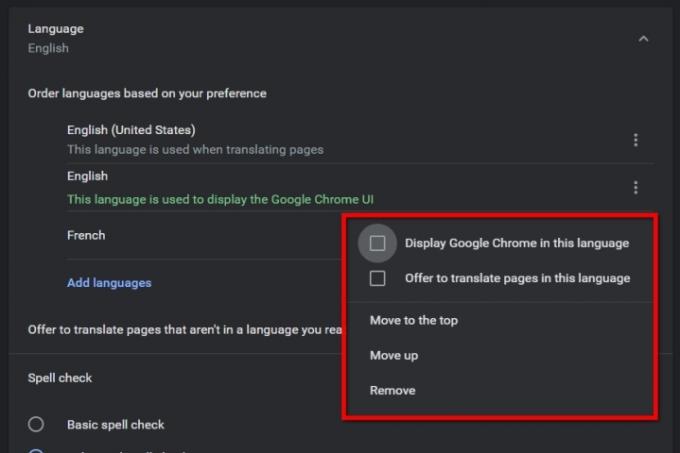
3 veiksmas: Iššokančiajame meniu spustelėkite šalia esantį laukelį Rodyti „Google Chrome“ šia kalba norėdami nustatyti naują kalbą kaip numatytąją.
4 veiksmas: Spustelėkite Paleisti iš naujo mygtukas dabar rodomas šalia naujos numatytosios kalbos.
Pastaba apie žiniatinklio turinį
Jei „Chrome“ sąsajos kalbą pakeitėte iš anglų į prancūzų kalbą, visas interneto turinys išliks originalo kalba. Pavyzdžiui, skaitmenines tendencijas peržiūrėsite anglų kalba, nes ji vis dar klasifikuojama kaip jūsų vartojama kalba. Jei naršote į svetainę ispanų kalba, „Google“ vertėjas kaip kalbą pasiūlys anglų kalbą.
Jei visas prancūziškas nuotykis jums patinka, galite tai padaryti pašalinę anglų kalbą iš savo kalbų nustatymų. Kai jį pašalinate, pranešate „Google Chrome“, kad anglų kalba nėra ta kalba, kurią paprastai skaitote.
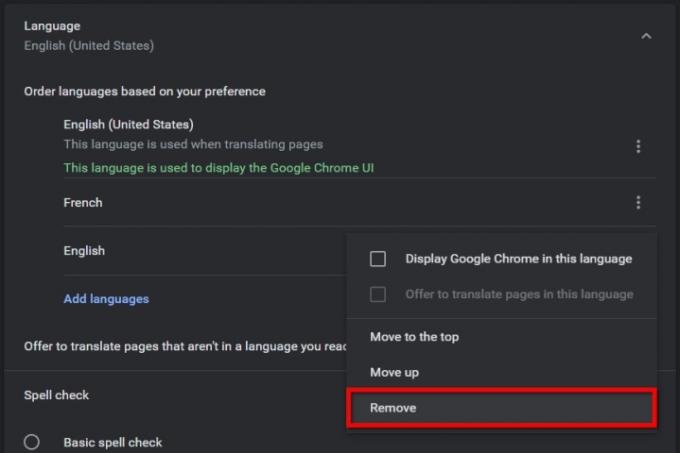
1 žingsnis: Naršyti Nustatymai > Išplėstiniai > Kalbos kaip nurodyta anksčiau, ir spustelėkite šalia esančią rodyklės žemyn piktogramą Kalba.
2 žingsnis: Spustelėkite tris taškus Daugiau veiksmų šalia esančią piktogramą Anglų ir pasirinkite Pašalinti iššokančiajame meniu.
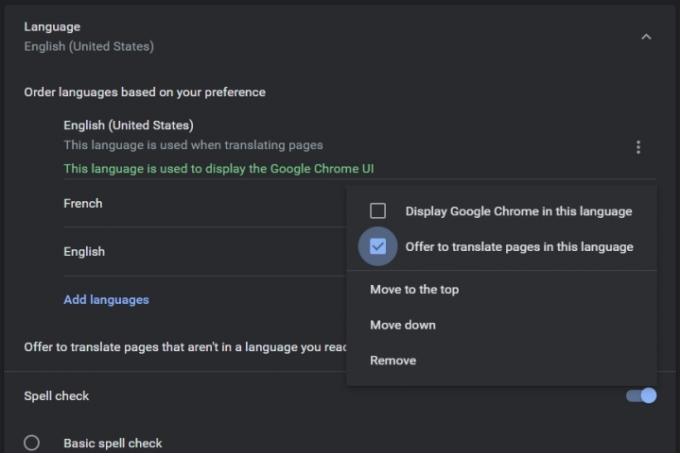
Taip pat galite pasirinkti, kad „Chrome“ patartų kitomis pridėtomis kalbomis, kai lankotės užsienio svetainėje. Tačiau atminkite, kad tai veiks tik toms kalboms, kurios šiuo metu nėra jūsų sąraše. Numatytoji kalba („Chrome“ vartotojo sąsajos kalba) jau turės šią funkciją. Kitoms pridėtoms kalboms:
1 žingsnis: Eiti į Nustatymai > Išplėstiniai > Kalbos kaip aprašyta anksčiau, ir pasirinkite šalia esančią rodyklę žemyn Kalba.
2 žingsnis: Pasirinkite tris taškus Daugiau veiksmų simbolį šalia vienos iš kitų pridėtų kalbų, o ne numatytosios „Chrome“ naudotojo sąsajos.
3 veiksmas: Pažymėkite šalia esantį laukelį Siūlykite išversti puslapius šia kalba.
Norėdami išvengti bet kokių specifinių ir šiek tiek erzinančių vertimo koregavimų, galite naudoti kitas „Google“ vertimo priemones. „Google“ turi specialią Vertėjo svetainę, kurioje efektyviai verčiami žodžiai ir dokumentai, todėl galite sutaupyti brangaus laiko ir pastangų. Primygtinai rekomenduojame naujiems vartotojams peržiūrėti mūsų patogų vadovą kaip naudotis Google vertėju. Taip pat siūlome atsisiųsti „Google“ vertėjo plėtinį, kad galėtumėte lengvai pasiekti, jei žinote, kad įrankį naudosite reguliariai.
Redaktorių rekomendacijos
- „Tor“ vadovas pradedančiajam: kaip naršyti požeminiame internete
- Ši nauja „Google Chrome“ funkcija gali pagerinti jūsų paieškos istoriją
- Kaip naudotis Google Maps
- Google Meet vs. Padidinti
- Kaip tiesiogiai transliuoti „YouTube“ naudojant OBS
Atnaujinkite savo gyvenimo būdąSkaitmeninės tendencijos padeda skaitytojams stebėti sparčiai besivystantį technologijų pasaulį – pateikiamos visos naujausios naujienos, smagios produktų apžvalgos, įžvalgūs vedamieji leidiniai ir unikalūs žvilgsniai.




